'>
Windows7でRealtekPCIe FEファミリーコントローラードライバーを更新する場合は、この投稿のソリューションが役立ちます。ケースに応じて、より簡単な解決策を見つけてください。
インターネットに接続できる場合は、次の方法を試してください。
デバイスマネージャーを使用してドライバーを更新する
Windowsには、ネットワークドライバーなどの一般的なデバイスドライバーがいくつか用意されています。したがって、Windowsを使用して、デバイスマネージャーを介してドライバーを更新できます。次の手順を実行して、Windows7のRealtekPCIeFEファミリーコントローラードライバー。
1.を押します Win + R (WindowsキーとRキー)同時に。 [実行]ダイアログボックスが表示されます。
2.タイプ devmgmt.msc 実行ボックスで、をクリックします OK ボタン。次に、デバイスマネージャウィンドウが開きます。

3.カテゴリ「ネットワークアダプタ」で、Realtek PCIe FEファミリコントローラを右クリックし、を選択します ドライバーソフトウェアの更新…
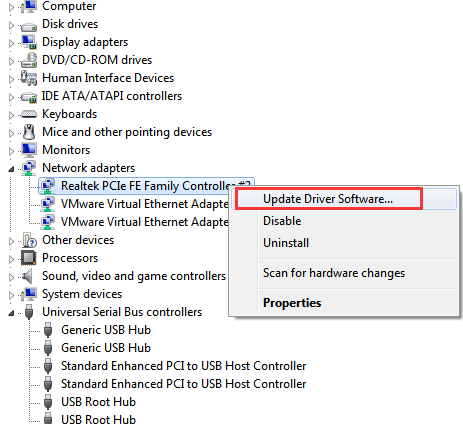
4.をクリックします 更新されたドライバーソフトウェアを自動的に検索する 。 Windowsは、ネットワークカードの新しいドライバを自動的に検索してインストールします。
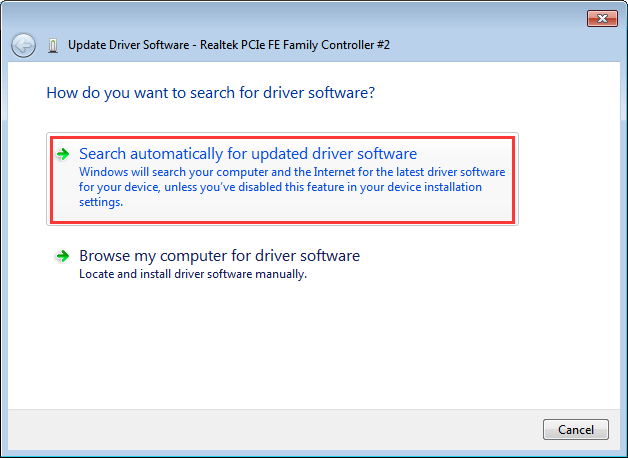
メーカーからドライバーをダウンロードする
Windowsがドライバを正常にインストールしない可能性があります。この場合、次の場所にアクセスできます Realtekのウェブサイト です または、PCの製造元のWebサイトで、最新のドライバーをダウンロードしてください。ダウンロードするのは少し難しいですコントローラ固有のモデル名を特定する必要があるため、RealtekのWebサイトにあるRealtek PCIeFEファミリコントローラドライバ。 PCの製造元のWebサイトにアクセスして、ドライバーをダウンロードすることをお勧めします。ドライバーはいつでもダウンロードできます ダウンロード セクションまたは サポート ウェブサイトのセクション。
ドライバー更新ツールを使用してドライバーを更新する
Realtek PCIe FEファミリーコントローラードライバーを更新する簡単な方法は、ドライバー更新ツールを使用することです。 Driver Easyは、Windows 7と互換性のある便利なドライバー更新ツールです。これを使用すると、2つの簡単な手順でRealtek PCIeFEファミリーコントローラードライバーを更新できます。
ステップ1:クリック 今スキャンして ボタン。次に、Driver Easyはコンピューターを高速スキャンして、障害のあるネットワークドライバーを含むコンピューター内のすべての問題のあるドライバーを検出し、新しいドライバーのリストを提供します。
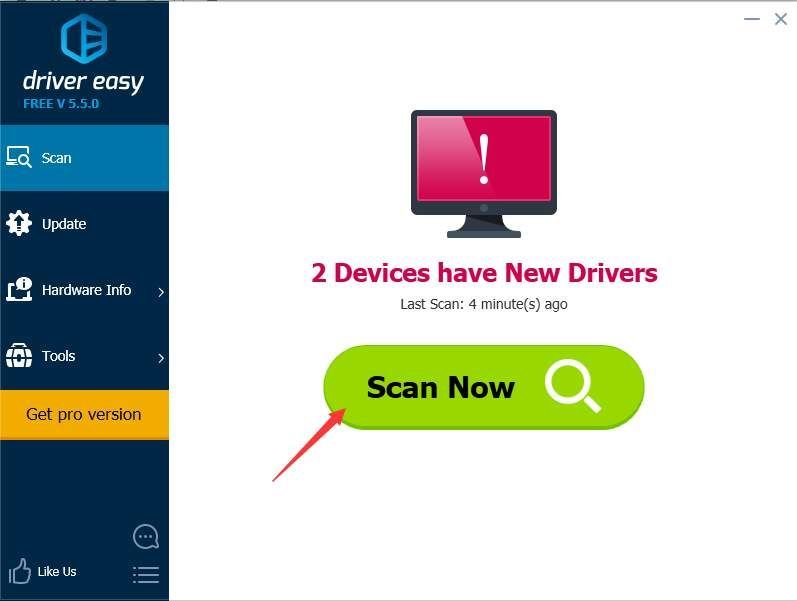
ステップ2:クリック 更新 Realtekネットワークドライバをダウンロードするためのボタン。
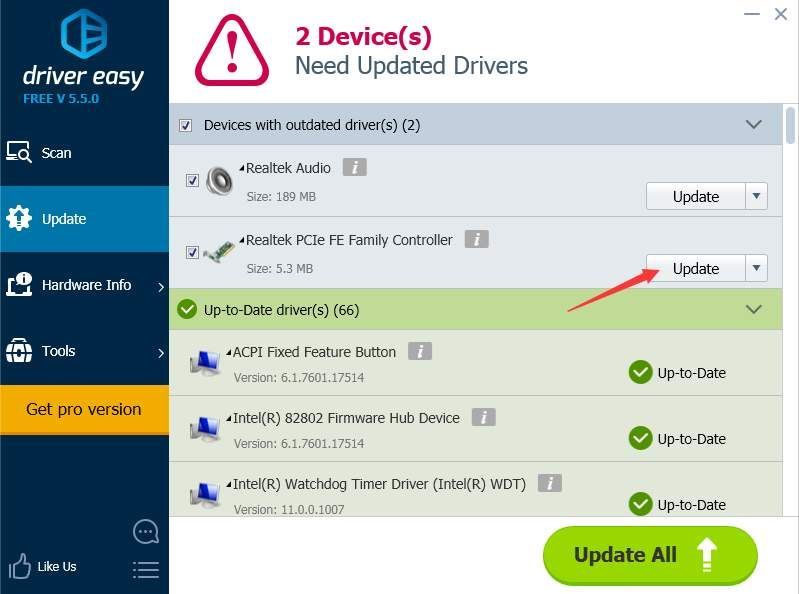
ダウンロードが完了した後、ドライバのインストール方法がわからない場合は、を参照してください。 無料版でドライバーを更新する 。
無料版のダウンロード速度には制限があります。ドライバの更新にかかる時間を節約したい場合は、Professionalバージョンの使用を検討できます。 Professionalバージョンでは、ダウンロード速度が速くなります。さらに、クリックするだけですべての更新を完了することができます すべて更新 ボタン。
インターネットにアクセスできない場合は、を参照してください ドライバー簡単オフラインスキャン機能を使用して、インターネットに接続せずにネットワークドライバーを更新します 。

![[修正済み] Oculus Air LinkがWindowsで動作しない](https://letmeknow.ch/img/knowledge-base/68/oculus-air-link-not-working-windows.jpg)




